如何恢复被W10系统自动杀毒删除的软件 Win10系统自动删除的恶意软件如何找回
更新时间:2023-07-11 11:06:05作者:jiang
如何恢复被W10系统自动杀毒删除的软件,在使用Windows 10系统时,我们经常会遇到系统自动杀毒删除软件的情况,尤其是当我们下载一些可能存在恶意软件的文件时,系统会主动进行检测并删除。然而有时候我们可能会误删一些重要的软件,导致无法正常使用。那么当Win10系统自动删除了我们需要的软件时,我们应该如何找回呢?下面将为您介绍几种常用的方法。
解决方法:
1、点击桌面左下角的window徽标。
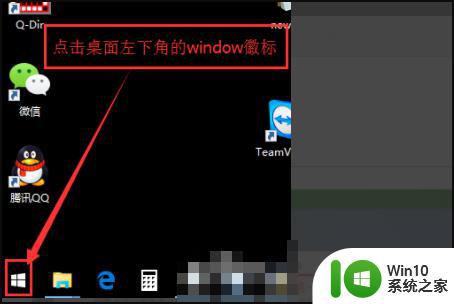
2、在弹出的菜单,点击“所有应用”。
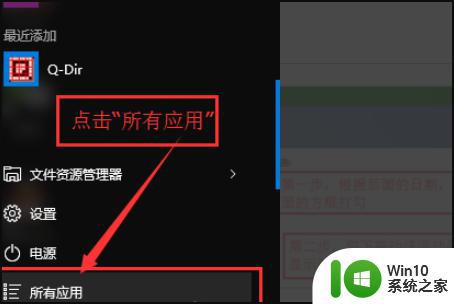
3、找到“Windows系统”里面的“Windows Defender”,打开它。
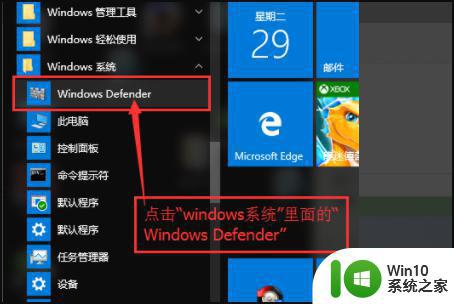
4、在主页面,打开“历史纪录”选项卡。
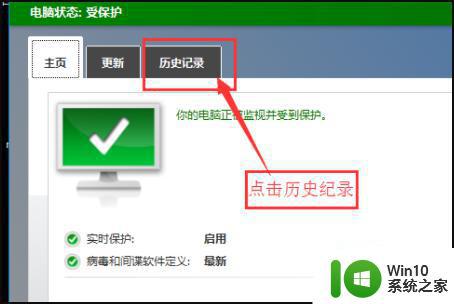
5、选择隔离的项目,点击“查看详细信息”。
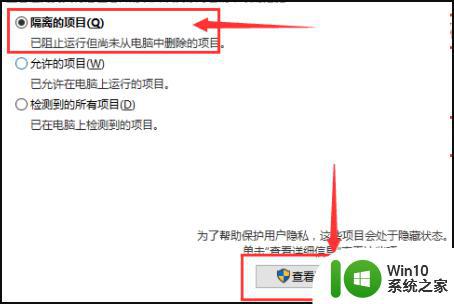
6、在出现的新页面,找到被误删的文件,点击“还原”按钮。
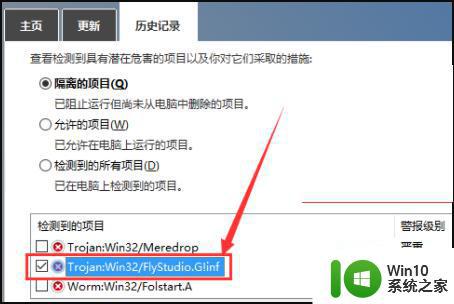
7、在弹出的菜单,选择“是(Y)”。
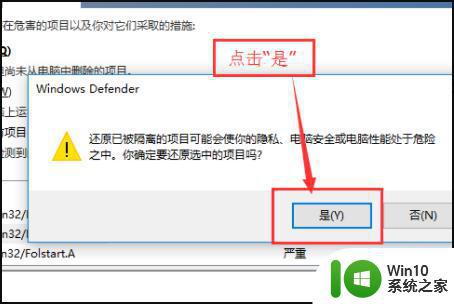
8、最后返回刚才的页面,大家可以发现,刚才我们选中的文件已经被成功还原了。
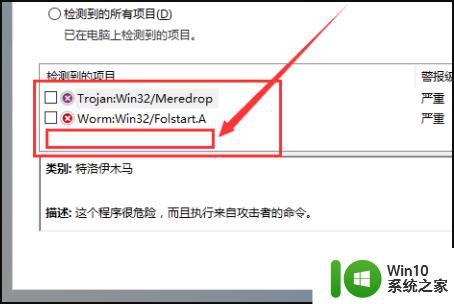
以上是如何恢复被W10系统自动杀毒删除的软件的全部内容,如果您不了解,可以根据小编的方法进行操作,希望这能帮助到您。
如何恢复被W10系统自动杀毒删除的软件 Win10系统自动删除的恶意软件如何找回相关教程
- 被w10自带的杀毒软件删除文件如何恢复 w10自带杀毒软件误删文件恢复方法
- 关闭w10自动删除恶意软件设置方法 如何在Windows 10中关闭自动删除恶意软件的设置
- 怎么删除杀毒软件win10 如何彻底卸载Windows 10自带的杀毒软件
- w10删除自带软件的方法 w10系统自带软件如何卸载
- w10系统自带杀毒软件怎么关闭 w10如何禁用自带杀毒软件
- Win10恶意软件删除工具启动步骤 如何在Win10中打开恶意软件删除工具
- win10恶意软件清除教程 如何关闭win10恶意软件删除程序
- w10电脑自动删除软件如何处理 w10下载的软件自动删除怎么办解决方法
- w10系统自动删除我的edius怎么回事 w10系统edius被自动删除解决方法
- w10如何关闭自带杀毒软件 w10怎么关闭自带的杀毒软件
- win10怎么删除恶意程序 win10恶意软件如何彻底清除
- win10恶意软件删除工具怎么打开 win10自带恶意软件删除工具在哪里
- 蜘蛛侠:暗影之网win10无法运行解决方法 蜘蛛侠暗影之网win10闪退解决方法
- win10玩只狼:影逝二度游戏卡顿什么原因 win10玩只狼:影逝二度游戏卡顿的处理方法 win10只狼影逝二度游戏卡顿解决方法
- 《极品飞车13:变速》win10无法启动解决方法 极品飞车13变速win10闪退解决方法
- win10桌面图标设置没有权限访问如何处理 Win10桌面图标权限访问被拒绝怎么办
win10系统教程推荐
- 1 蜘蛛侠:暗影之网win10无法运行解决方法 蜘蛛侠暗影之网win10闪退解决方法
- 2 win10桌面图标设置没有权限访问如何处理 Win10桌面图标权限访问被拒绝怎么办
- 3 win10关闭个人信息收集的最佳方法 如何在win10中关闭个人信息收集
- 4 英雄联盟win10无法初始化图像设备怎么办 英雄联盟win10启动黑屏怎么解决
- 5 win10需要来自system权限才能删除解决方法 Win10删除文件需要管理员权限解决方法
- 6 win10电脑查看激活密码的快捷方法 win10电脑激活密码查看方法
- 7 win10平板模式怎么切换电脑模式快捷键 win10平板模式如何切换至电脑模式
- 8 win10 usb无法识别鼠标无法操作如何修复 Win10 USB接口无法识别鼠标怎么办
- 9 笔记本电脑win10更新后开机黑屏很久才有画面如何修复 win10更新后笔记本电脑开机黑屏怎么办
- 10 电脑w10设备管理器里没有蓝牙怎么办 电脑w10蓝牙设备管理器找不到
win10系统推荐
- 1 番茄家园ghost win10 32位旗舰破解版v2023.12
- 2 索尼笔记本ghost win10 64位原版正式版v2023.12
- 3 系统之家ghost win10 64位u盘家庭版v2023.12
- 4 电脑公司ghost win10 64位官方破解版v2023.12
- 5 系统之家windows10 64位原版安装版v2023.12
- 6 深度技术ghost win10 64位极速稳定版v2023.12
- 7 雨林木风ghost win10 64位专业旗舰版v2023.12
- 8 电脑公司ghost win10 32位正式装机版v2023.12
- 9 系统之家ghost win10 64位专业版原版下载v2023.12
- 10 深度技术ghost win10 32位最新旗舰版v2023.11